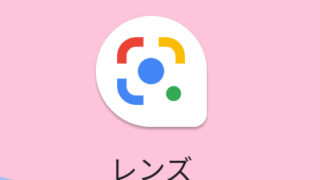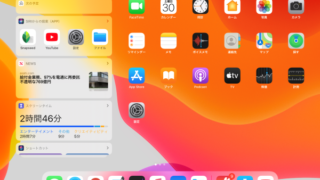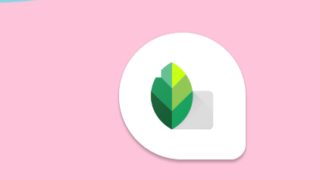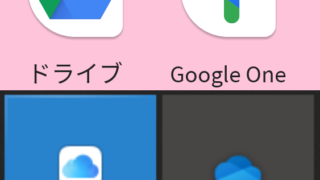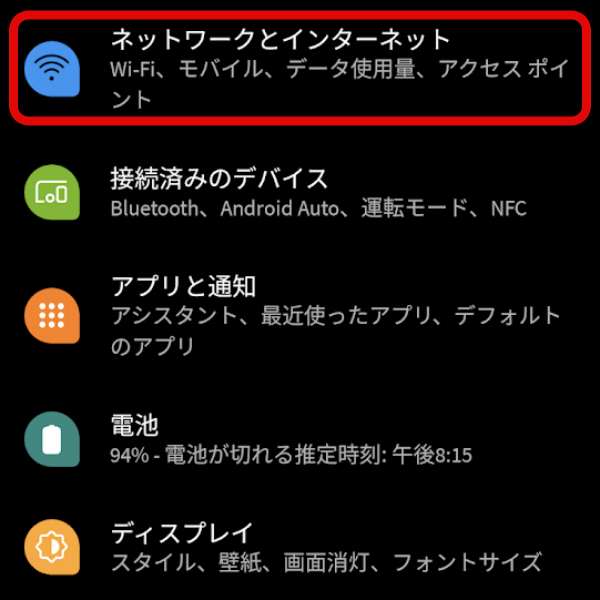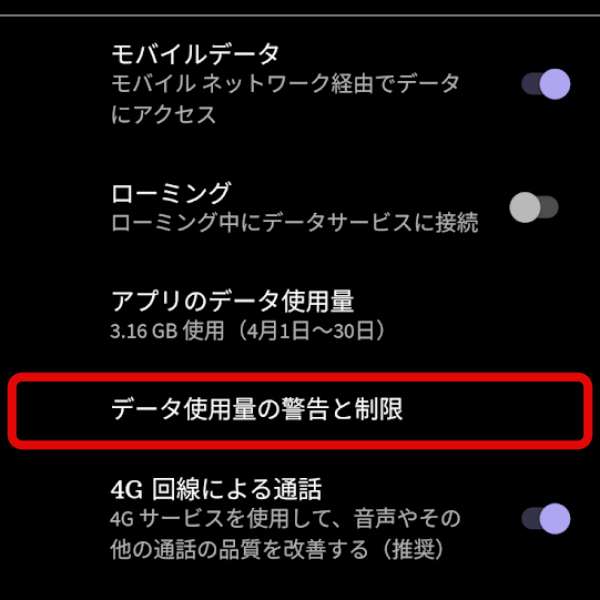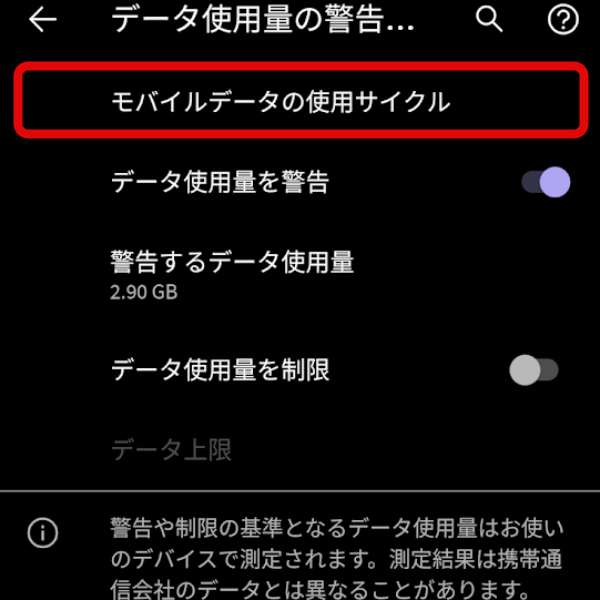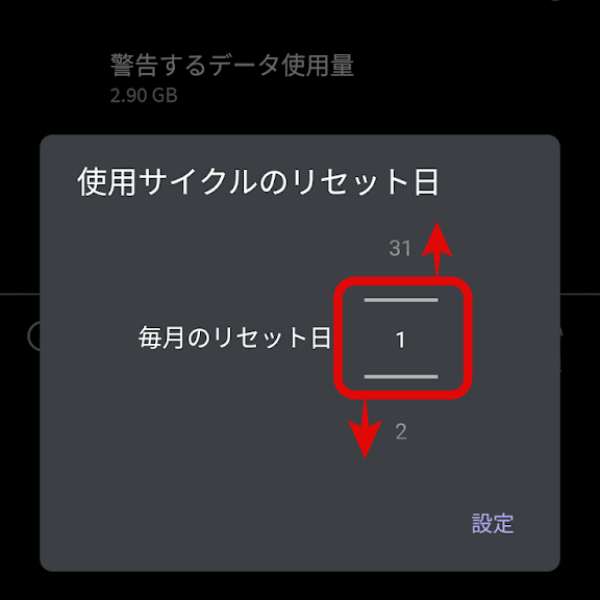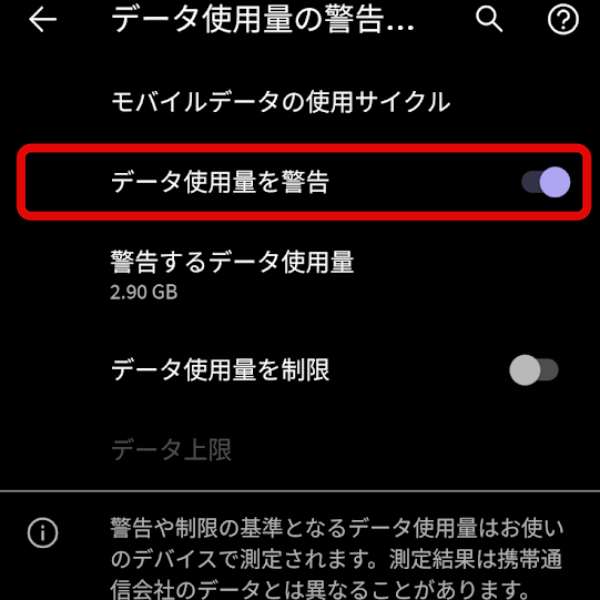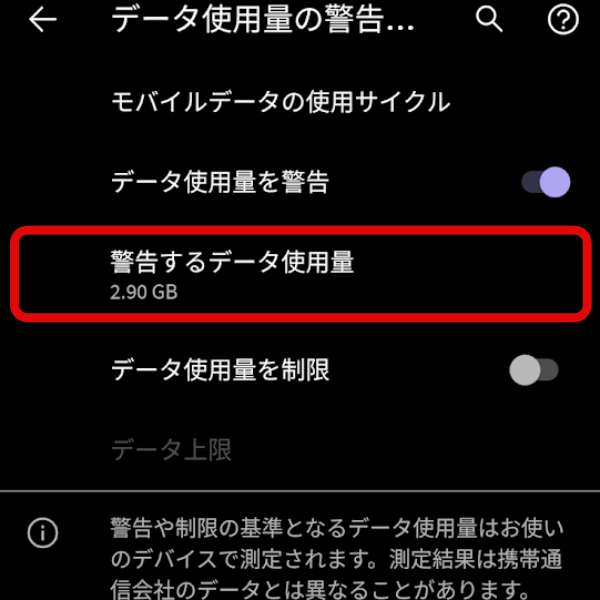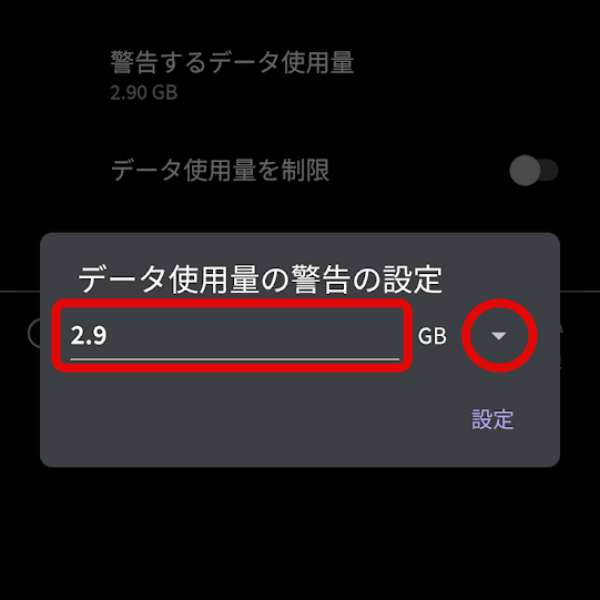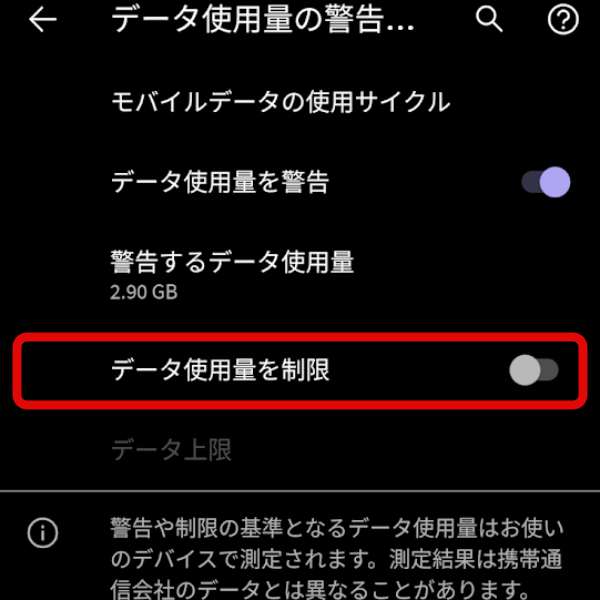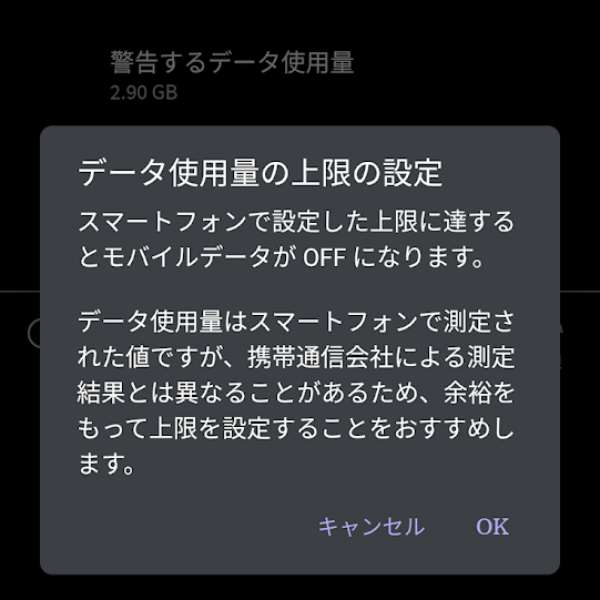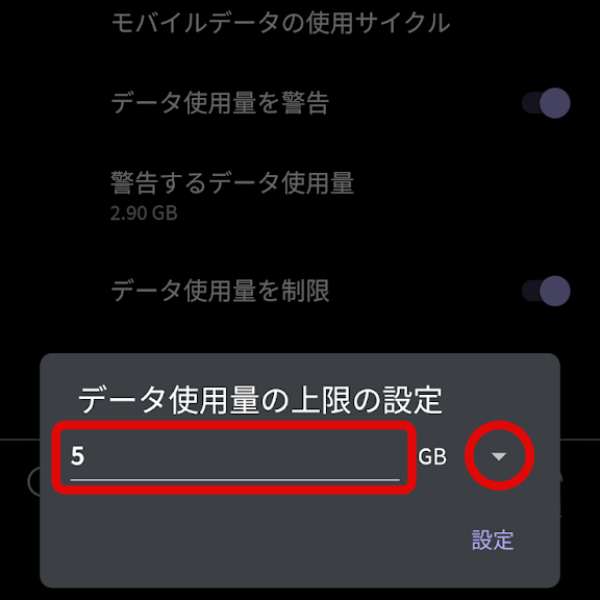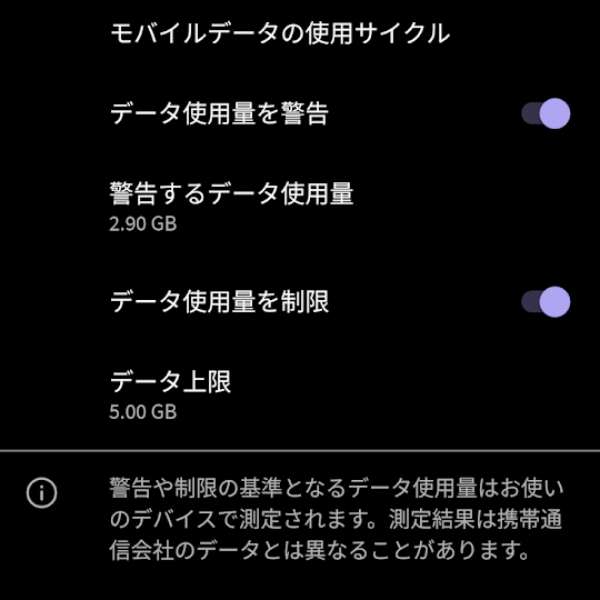通信事業者が提供するサービスには、データ使用量無制限のプランもありますが、多くの利用者は ”何ギガまで” といったデータ使用量に制限があるプランを利用されているかと思います。またメリハリプランのようなデータ通信をあまり使わなかった月は月額料金が割引になるようなプランもあります。
そのため、データ通信量を超えないようにデータ使用量を気にしながらスマホを利用されている方も多いのではないでしょうか。
データ使用量を常に気にしているのはストレスとなりますし、かと言ってデータ通信量を気にせずに使って、通信制限が掛かってしまったり、データ使用量をオーバーしてしまって料金が高くなってしまっては意味がありません。
そこで朗報です。Android スマートフォンでデータ通信量を警告・制限する設定についてご説明していきたいと思います。
データ通信量を警告してくれる設定
Android11 でデータ通信量を警告してくれる設定について、Google Pixel 5 を例にご説明いたします。Andoroid のバージョンが違っていたり、お手元の端末の機種によって異なる部分もあるかもしれませんが、似たような項目を見つけて操作をお願いします。
①[設定]アイコンをタップ( ↓ 左右どちらの画面のアイコンからでも OK です)
![]()
②[設定]のメニュー画面が開く → [ネットワークとインターネット]をタップ
③[ネットワークとインターネット]の画面が開く → [モバイルネットワーク]をタップ
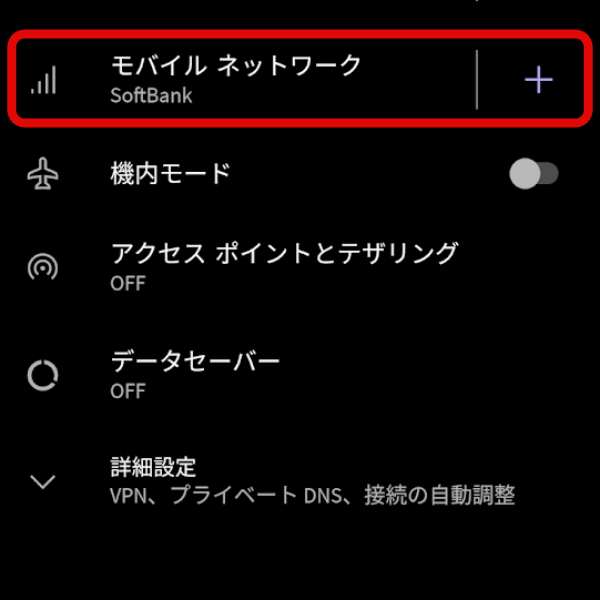
④[モバイルネットワーク]の画面が開く → [データ使用量の警告と制限]をタップ
⑤[データ使用量の警告と制限]の画面が開く→[モバイルデータの使用サイクル]をタップ
⑥[使用サイクルのリセット日]が開く → 毎日のリセット日の横の日にちをスワイプし、「1」に設定することで、1日~月末までのデータ使用量を確認することができます
⑦[データ使用量を警告]が OFF の場合 → ON にする
(タップするとスライドボタンが右に設定されます)
⑧[データ使用量の警告と制限] → [警告するデータ使用量]をタップ
⑨[データ使用量の警告の設定]が開く → 警告して欲しいデータ使用量を直接入力します
※私の場合( ↓ 画面)は、2.9GB に設定しています
※右側の▼マークをタップすると単位の変更ができます(GB ↔ MB)
スポンサーリンク
データ通信量を制限する設定
⑩[データ使用量の警告と制限] → [データ使用量を制限]をタップ
⑪[データ使用量の上限の設定]の注意書きが表示されます
内容を確認して、問題なければ[OK]をタップします
⑫[データ使用量の上限の設定]が開く → 警告して欲しいデータ使用量を直接入力します
※画面( ↓ )の場合は、5GB に設定しています
※右側の▼マークをタップすると単位の変更ができます(GB ↔ MB)
⑬設定が完了すると以下のような画面になります
※画面( ↓ )の例の場合、データ使用量が 2.9GBに達すると警告があります。
また、データ使用量が 5GBに達するとデータ通信できなくなります。
スポンサーリンク